win10此电脑显示到桌面的方法 win10系统怎么把我的电脑放桌面
更新时间:2023-03-12 09:02:53作者:xiaoliu
电脑在新安装win10系统后此电脑不显示在桌面上的情况,应该很多用户都遇到过,可是有些小伙伴并不知道win10此电脑显示到桌面的方法,对此我们该怎么来解决呢?针对这一情况,接下来本文就来为大家分享关于win10系统怎么把我的电脑放桌面。
具体方法如下:
1、电脑快捷键“win+i”打开设置之后点击个性化。
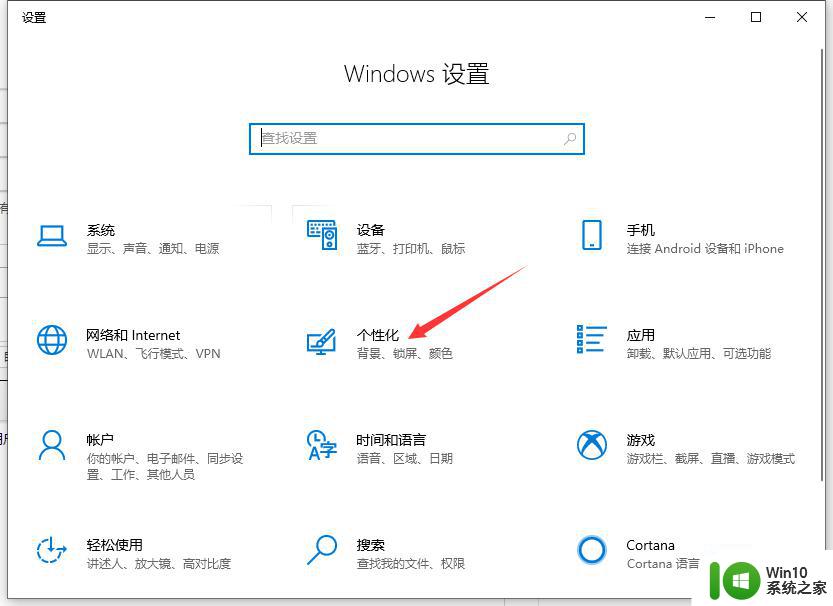
2、然后在个性化设置界面中点击左侧的主题选项。
3、接着点击右边的桌面图标设置。
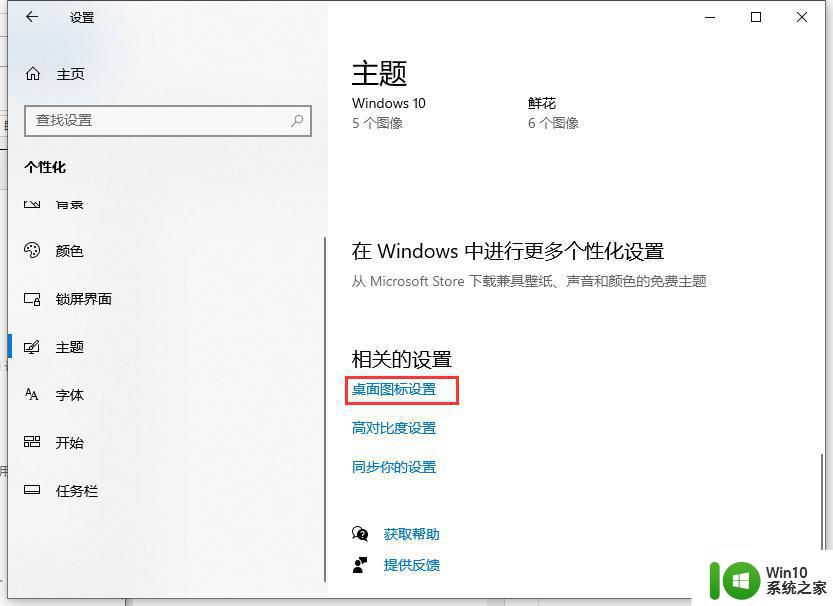
4、将计算机勾选上桌面上就会显示啦。需要其他的也一并勾选上即可。
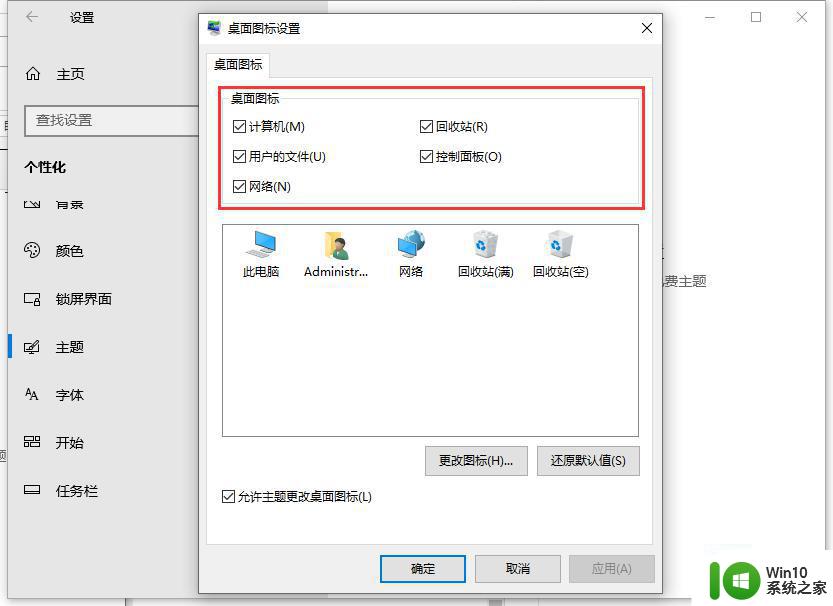
上面给大家分享的就是关于win10系统怎么把我的电脑放桌面啦,希望可以帮助到大家哦。
win10此电脑显示到桌面的方法 win10系统怎么把我的电脑放桌面相关教程
- win10桌面显示此电脑的设置方法 win10桌面此电脑怎么弄出来
- win10显示桌面电脑图标的方法 win10怎么显示此电脑桌面图标
- win10怎么将我的电脑设置到桌面 win10如何把我的电脑显示到桌面
- 怎么将此电脑添加到桌面 Win10如何将我的电脑添加到桌面
- 快速把“我的电脑”图标放到win10系统 如何在win10系统中快速将“我的电脑”图标添加到桌面
- Win10屏幕桌面没显示“我的电脑”的解决方法 Win10屏幕桌面找不到“我的电脑”图标怎么办
- Win10此电脑怎么放在桌面上 win10此电脑放桌面如何设置
- win10系统我的电脑怎样调到桌面 win10系统我的电脑在哪
- 桌面如何显示我的电脑图标 win10显示我的电脑图标的方法
- 怎么把此电脑图标添加到桌面 Win10如何将我的电脑添加到桌面
- win10桌面显示此电脑图标的方法 win10没有此电脑怎么办
- win10桌面不显示此电脑 Win10系统桌面缺少此电脑图标的解决方法
- 蜘蛛侠:暗影之网win10无法运行解决方法 蜘蛛侠暗影之网win10闪退解决方法
- win10玩只狼:影逝二度游戏卡顿什么原因 win10玩只狼:影逝二度游戏卡顿的处理方法 win10只狼影逝二度游戏卡顿解决方法
- 《极品飞车13:变速》win10无法启动解决方法 极品飞车13变速win10闪退解决方法
- win10桌面图标设置没有权限访问如何处理 Win10桌面图标权限访问被拒绝怎么办
win10系统教程推荐
- 1 蜘蛛侠:暗影之网win10无法运行解决方法 蜘蛛侠暗影之网win10闪退解决方法
- 2 win10桌面图标设置没有权限访问如何处理 Win10桌面图标权限访问被拒绝怎么办
- 3 win10关闭个人信息收集的最佳方法 如何在win10中关闭个人信息收集
- 4 英雄联盟win10无法初始化图像设备怎么办 英雄联盟win10启动黑屏怎么解决
- 5 win10需要来自system权限才能删除解决方法 Win10删除文件需要管理员权限解决方法
- 6 win10电脑查看激活密码的快捷方法 win10电脑激活密码查看方法
- 7 win10平板模式怎么切换电脑模式快捷键 win10平板模式如何切换至电脑模式
- 8 win10 usb无法识别鼠标无法操作如何修复 Win10 USB接口无法识别鼠标怎么办
- 9 笔记本电脑win10更新后开机黑屏很久才有画面如何修复 win10更新后笔记本电脑开机黑屏怎么办
- 10 电脑w10设备管理器里没有蓝牙怎么办 电脑w10蓝牙设备管理器找不到
win10系统推荐
- 1 番茄家园ghost win10 32位官方最新版下载v2023.12
- 2 萝卜家园ghost win10 32位安装稳定版下载v2023.12
- 3 电脑公司ghost win10 64位专业免激活版v2023.12
- 4 番茄家园ghost win10 32位旗舰破解版v2023.12
- 5 索尼笔记本ghost win10 64位原版正式版v2023.12
- 6 系统之家ghost win10 64位u盘家庭版v2023.12
- 7 电脑公司ghost win10 64位官方破解版v2023.12
- 8 系统之家windows10 64位原版安装版v2023.12
- 9 深度技术ghost win10 64位极速稳定版v2023.12
- 10 雨林木风ghost win10 64位专业旗舰版v2023.12